Hogyan hozzunk létre egy vágómaszkot photoshop, photoshop
Ebben a cikkben, egy vágómaszkot, megmutatom, hogyan lehet létrehozni egyéni elrendezések képek és betűtípusok. Ez akkor lehet hasznos, ha létre a blog és a design, hogy néz ki a szakmai. Ha nincs Photoshop. Itt lehet letölteni a 30 napos ingyenes próba:
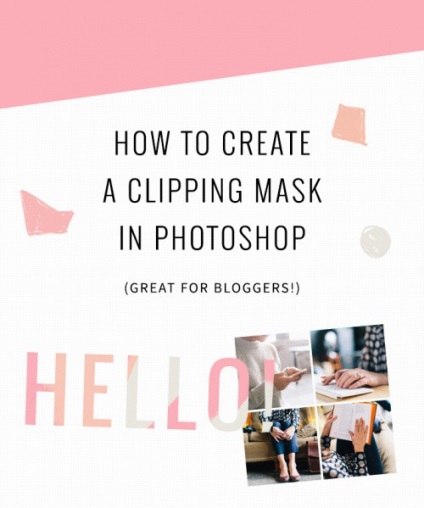
Így fogok beszélni két módszer segítségével vágómaszkot (fotó elrendezések és betűtípussal), akkor ez az útmutató két részre oszlik.
Egy vágómaszkot betűtípusok
1. lépés: Hozzon létre egy új dokumentumot a Photoshop. Ha a dokumentumot fogják az interneten, azt ajánljuk, hogy a felbontás 72. Ezután adja meg a szót:
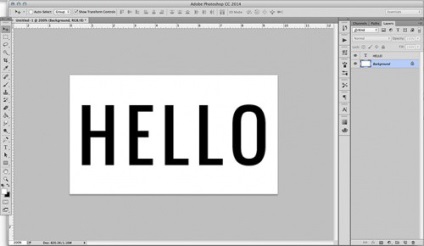
2. lépés: Hozzon létre egy új réteget a fenti szöveg réteg. Ezt megteheti a Rétegek> New> Layer (felső menü), vagy az ikonra kattintva a jobb alsó sarokban a Rétegek palettán. Az új réteg lesz üres (fehér). Úgy döntöttem, hogy hozzon létre néhány színes vázlatok segítségével az eszköz „Brush”:
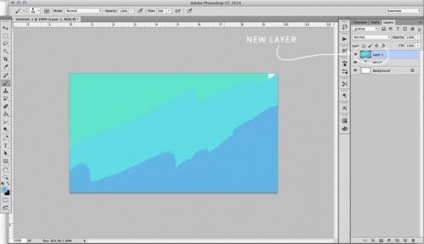
3. lépés: Ellenőrizze, hogy a paletta választott egy új réteget (mint én, például). Akkor megy a Layers> Create Clipping Mask Photoshop. Vagy lebeg között, a két réteg (a paletta), miközben az Alt billentyűt. Látni fogja, hogy ezen a helyen volt egy kis nyíl, és egy kivágott maszk jön létre, ha megnyomja a bal egérgombot:
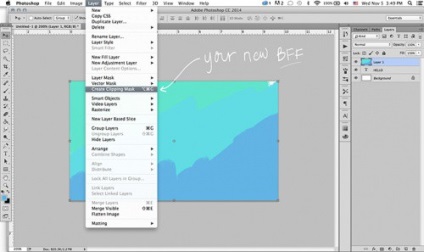
4. lépés: Élvezze milyen jó dolog, amit kapott:
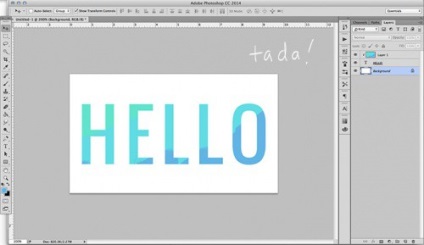
Ahelyett, hogy hozzon létre egy új réteget két lépésben, akkor húzza egy fénykép vagy más grafikus a tetején a szöveget. Az alábbi példában azt húzta a dokumentum egy fényes arany állóképet. Aztán, ha létrehoz egy vágómaszkot Photoshop, a felirat megszerzi a hatását a kép, amit használni, hogy a jel kinézetű arany!
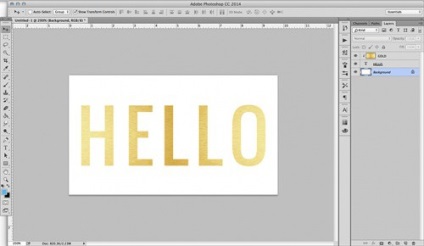
Egy vágómaszkot egyéni elrendezések fotó
Megmutatom, hogyan lehet létrehozni egy elrendezés négy négyzet alakú képeket, de könnyedén használja ezt az útmutatót, hogy hozzon létre egy kerek képet, hálón, sok képet, stb
1. lépés: Mielőtt létrehozza vágómaszkot, a „téglalap” eszköz (a bal oldalon az eszköztár), hogy hozzon létre egy négyzet. Nem számít, milyen színű lesz:
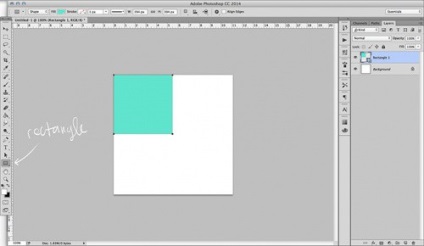
2. lépés: Hozzon létre egy három téren. Ehhez kattintson jobb gombbal a réteg az első négyzet, majd kattintson a „Duplicate Layer”. Így, ha létrehoz egy pontos másolata a tér, amely lehet helyezni az első mellé. Ezután válasszuk ki az első két négyzet (a jobb oldalon a Rétegek palettán), nyomja meg ismét a „Duplicate Layer”, és húzza a két új példányban le. Most már négy négyzet azonos méretű, vízszintesen és függőlegesen:
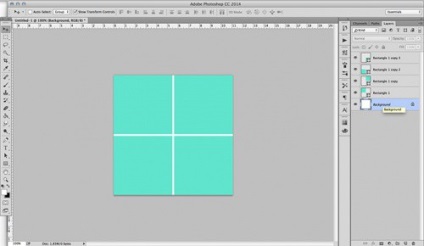
3. lépés: Húzza a fotót vagy dokumentumot képet. Ez a kép lesz a négyzet alakban, hiszen a palettán a réteg a tér felett. Az alábbi ábra azt mutatja, hogy az én rétegek palettán a kép felett a bal felső negyedben, és ez feletti háttér réteget a dokumentumot.
Ismét megy a Layers> Create vágómaszkot. Amikor létrehoz egy vágómaszkot ki kell választania a felső réteg (azaz a kívánt fényképet vágni). Amint azt fentebb említettük, a gyorsulás használatával történik a kurzort a két réteg között (a Rétegek paletta) az Alt. A kép kivágandó a méret a téren. Szeretné, hogy mozog a kép? Csak húzza a kép réteg a kívánt pozícióba:
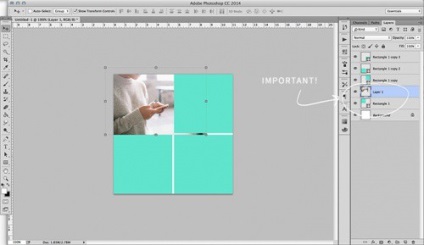
4. lépés: Tegye ugyanezt az összes többi terek, amíg nem kap az elrendezést. Sokszor hozzon létre egy elrendezést, mint ez, és mentse őket sablonokat a számítógépre, így lehet használni a jövőben blogbejegyzések:
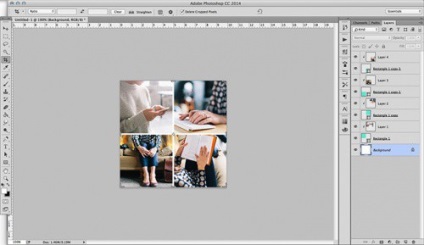
Fordítása a cikk «Hogyan hozzunk létre vágómaszkot Photoshop (és miért nagy a Bloggerek!)» Állítjuk elő a projekt csapat barátságos Web design tól Z-ig